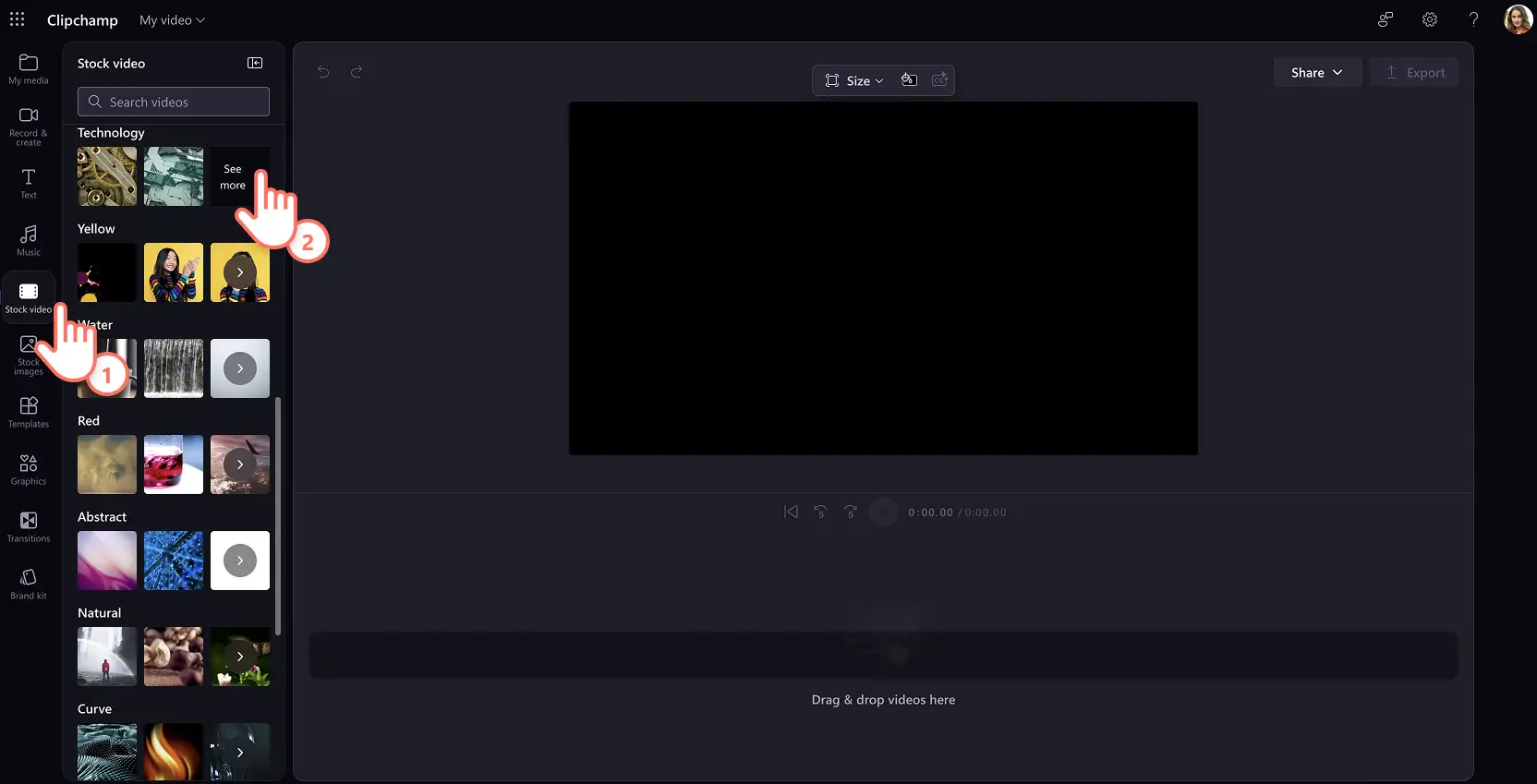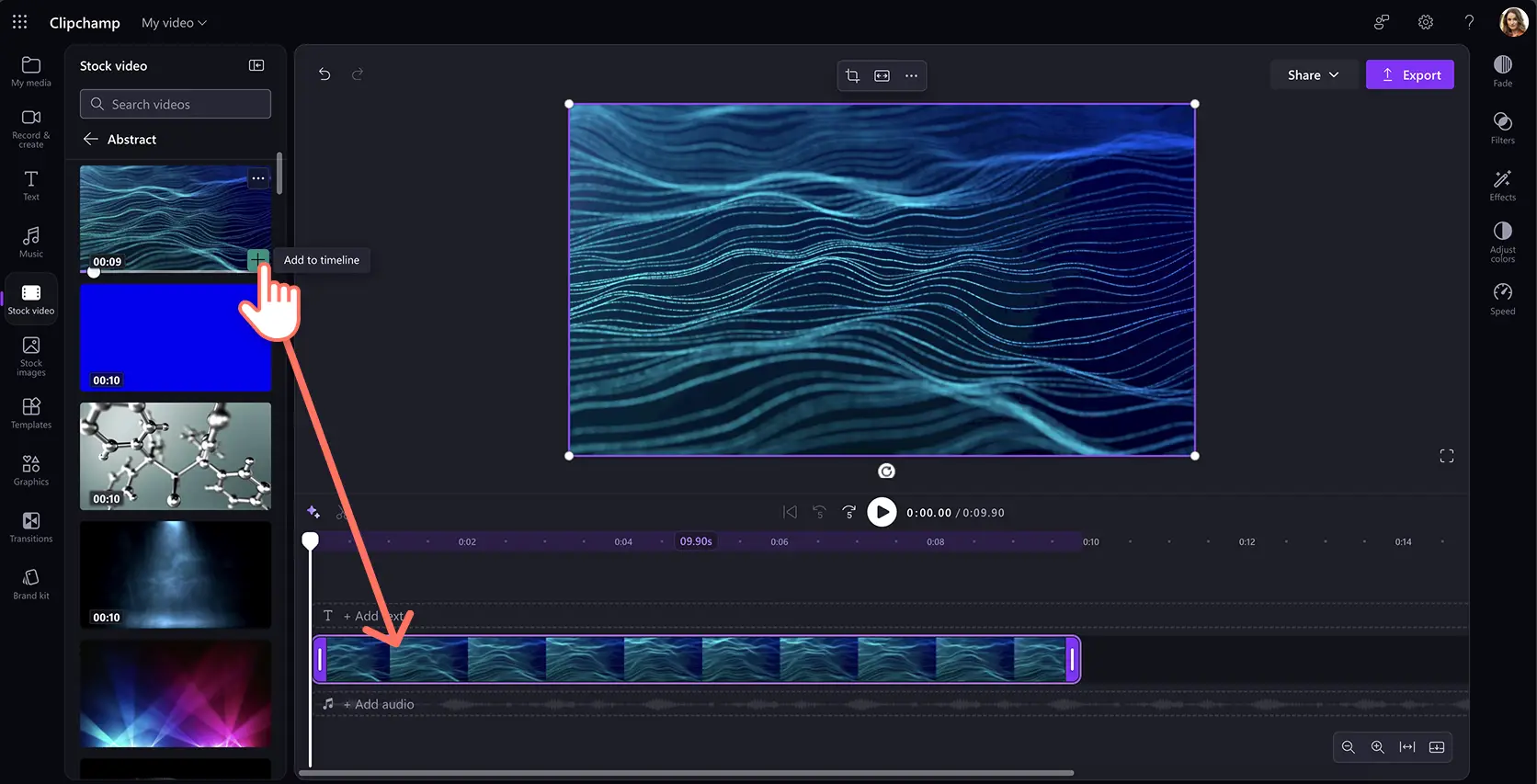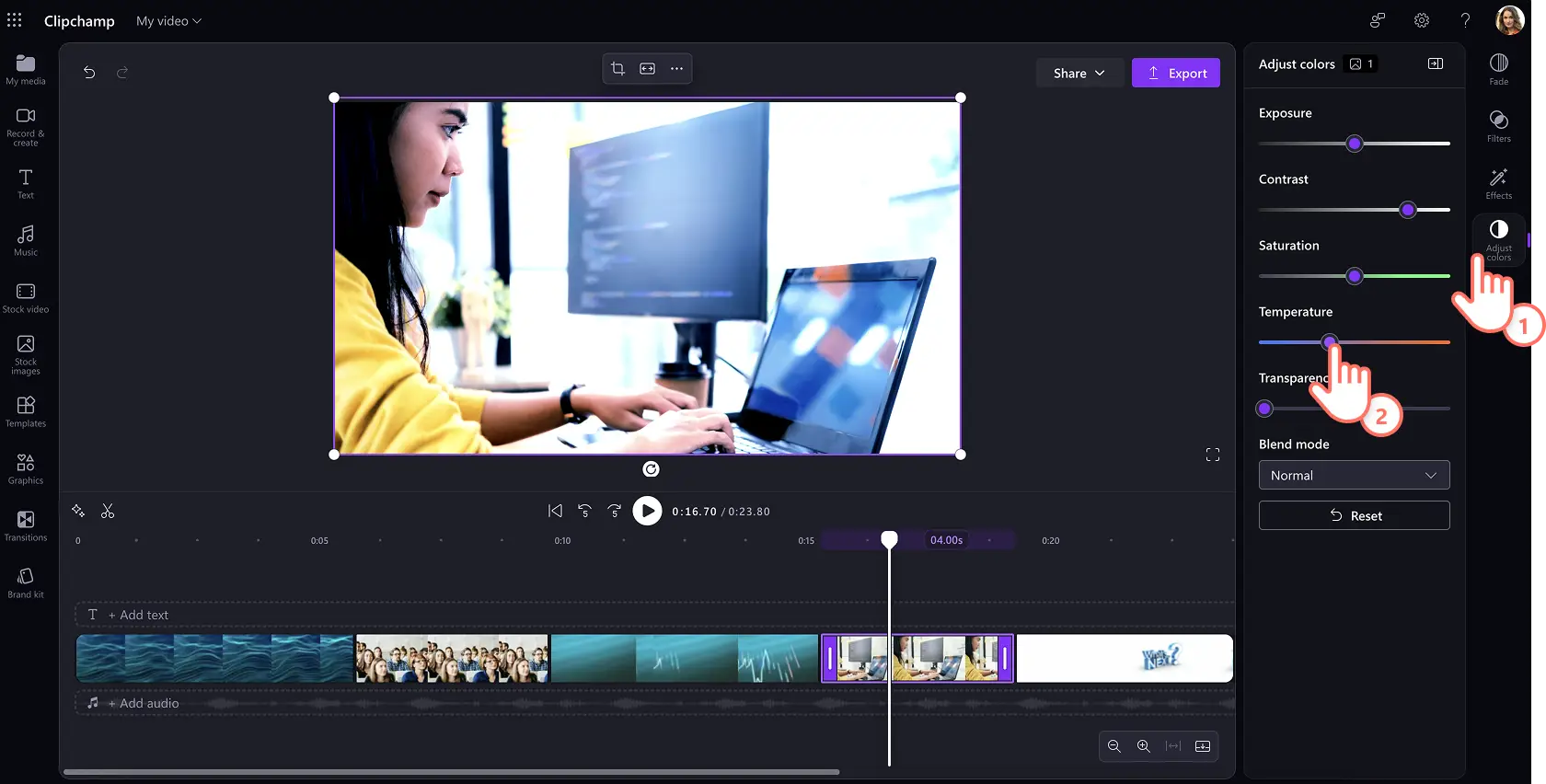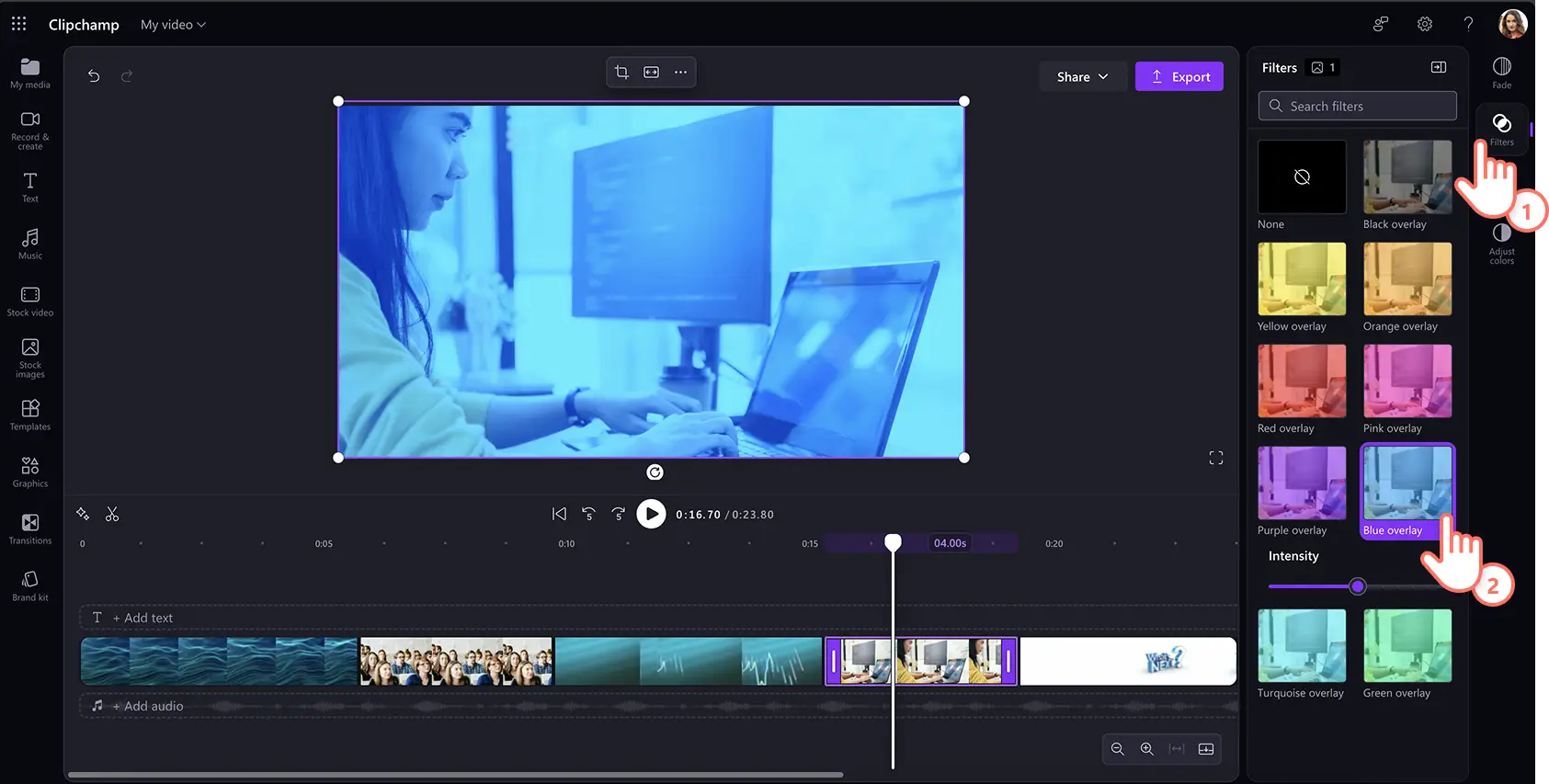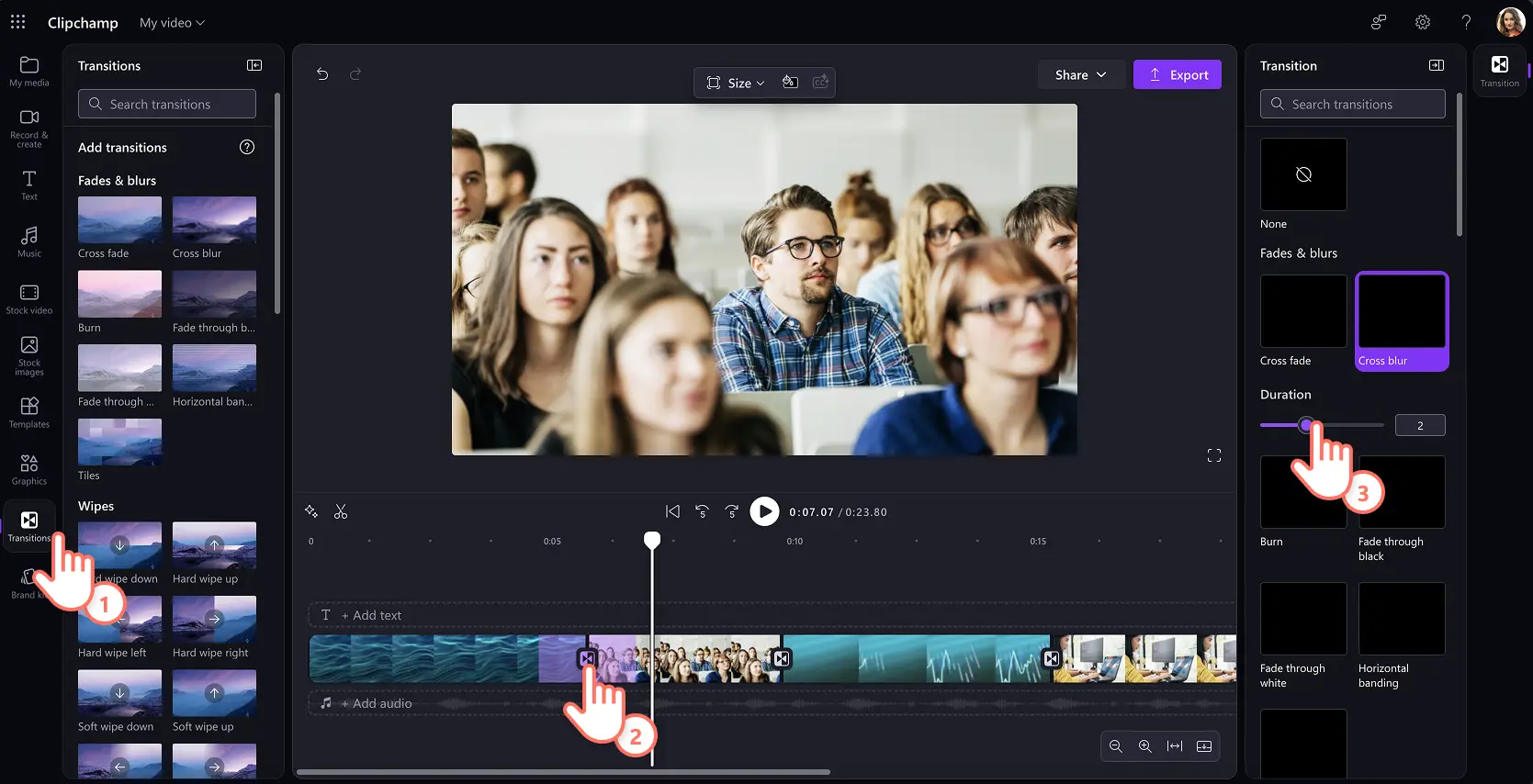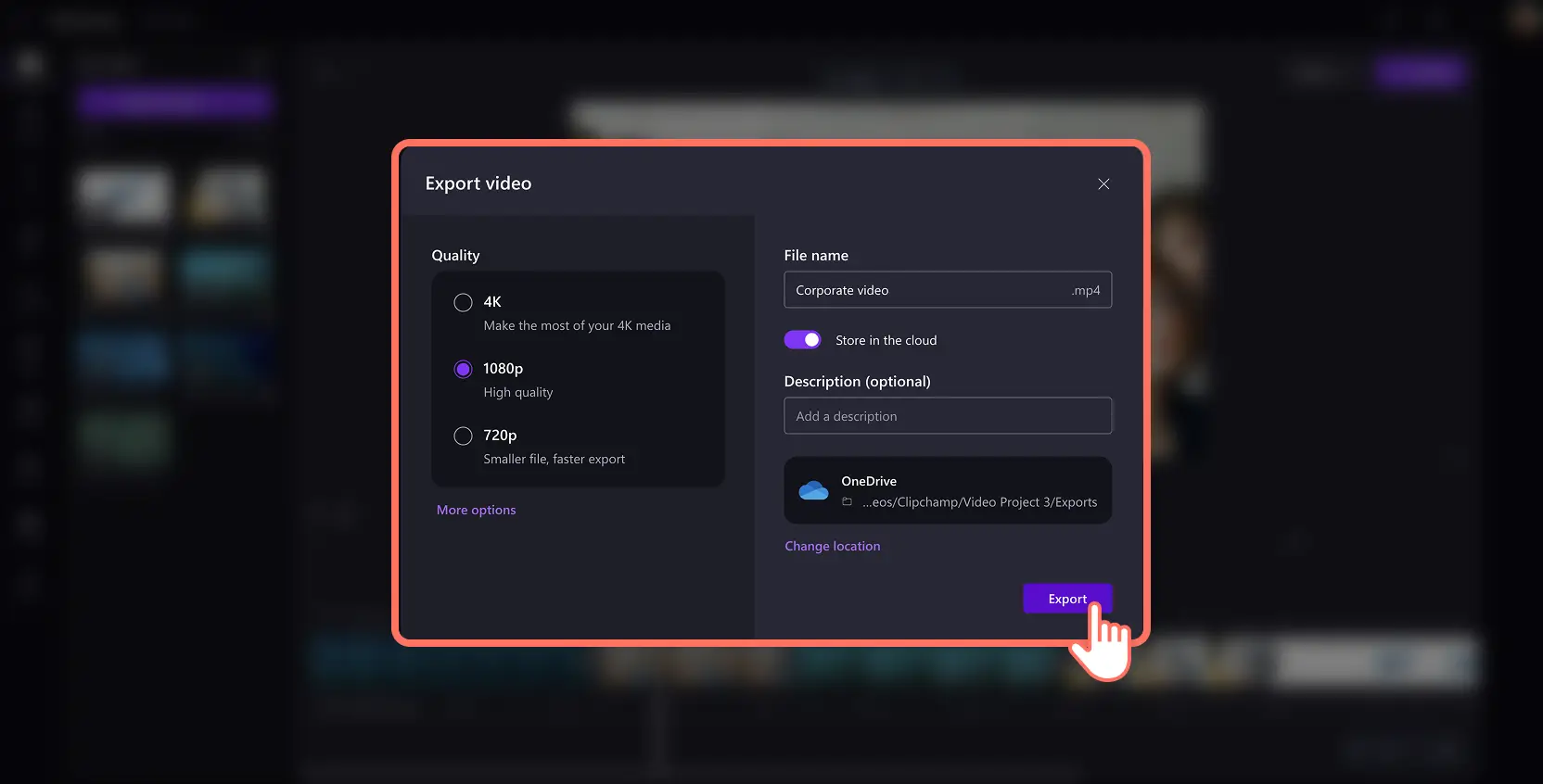Huomio! Tämän artikkelin kuvakaappaukset ovat peräisin Clipchampin työtileiltä ja samat periaatteet koskevat Clipchampin koulutilejä. Clipchampin henkilökohtaisten tilien opetusohjelmat voivat olla erilaisia. Lisätietoja.
Tällä sivulla
Töissä tehtyjen videoiden avulla voit mullistaa tuotteiden markkinoinnin, kommunikoida työntekijöiden kanssa, tehdä asiakasmyyntiä ja paljon muuta.
Nyt voit luoda vaikuttavia yritysvideoita ilman, että sinulla on lainkaan valmista kuvamateriaalia.Pääset valtavaan tekijänoikeuksista vapaaseen arkistovideoiden, -kuvien ja -musiikin kirjastoon, joka on kuratoitu niin, että sinun on helpompi tehdä innostavia työvideoita.Tekijänoikeuksista vapaan arkistokirjaston materiaalia voi käyttää kaupallisiin tarkoituksiin, joten voit tehdä ja jakaa videoita rajoituksetta, kun käytät Clipchampia työssä.
Voit tehdä tehokkaita koulutuksia, esittelyvideoita, videoesitelmiä ja paljon muuta. Opi rakentamaan video arkistomediasta ja löydä parhaat arkistokokoelmat, jotka on kuratoitu helpottamaan videoiden editointityötä.
Tekijänoikeuksista vapaan arkistomateriaalin lisääminen videoihin
Vaihe 1. Valitse arkistokuvia ja -videoita
Videoon kannattaa laatia käsikirjoitus tai storyboard, jotta voit helpommin miettiä, mitä haluat näyttää yritysvideossasi.Kun tiedät, mitä kohtauksia videoosi tarvitaan, napsauta arkistovideoiden välilehteä työkalupalkissa. Selaa teemoitettuja kokoelmia tai hae videoita tyylilajin, visuaalisen ilmeen tai toimialan mukaan käyttämällä avainsanojen hakukenttää.
Kun olet löytänyt sopivan arkistovideon, napsauta pluspainiketta (+) ja vedä ja pudota se aikajanalle, niin voit aloittaa yritysvideon tekemisen.
Vaihe 2.Säädä värejä ja lisää tehosteita
Hienosäädä arkistomateriaalin ulkoasua säätämällä väriasetuksia tai valitsemalla suodatin tai tehoste.Mukauta materiaalin tyyliä ja kuvastoa niin, että ne sopivat brändisi ohjeistukseen, väriteemaan ja muihin vaatimuksiin.Siirry värien säädön välilehdelle ominaisuuspaneelissa ja muuta säätimillä kontrastia, lämpötilaa, läpinäkyvyyttä ja muita videon parannustyökalun asetuksia.
Voit myös luoda ainutlaatuisen videosuodattimen, joka lisää arkistomediaan vaikuttavan värillisen kerroksen.
Lopuksi voit myös animoida arkistomediasi käyttämällä erikoistehosteita.Esimerkiksi hidas zoomaus voi luoda liikettä ja kiinnostusta kuviin, kun taas vihreän taustan efektillä voit poistaa videoista taustan, kun kuvaat kasvokameralla.
Työvideoihin sopii hienosti myös sumennusefekti, jolla voit peittää tärkeitä yksityiskohtia, kuten kirjautumistietoja ja salasanoja, kun tallennat ruudullasi näkyvää ikkunaa tai teet esittelyvideota.
Vaihe 3.Lisää siirtymiä
Jos yritysvideosi sisältää useita arkistovideoita ja -kuvia, harkitse sujuvien kohtaussiirtymien käyttöä, jotta varmistat viimeistellyn vaikutelman. Napsauta työkalupalkin Siirtymät-välilehteä ja vedä sitten siirtymä aikajanalle kahden leikkeen väliin. Voit muokata ja poistaa siirtymiä ominaisuuspaneelin Siirtymät-välilehdellä.
Vaihe 4.Tallenna video
Tarkista videosi katsomalla sitä toistopainikkeella.Kun olet valmis tallentamaan videosi, napsauta vientipainiketta ja seuraa ohjeita.
Valitse videon tarkkuus, esimerkiksi 1080p HD, nimeä videosi, ja lisää sen kuvaus, jotta kollegasi tietävät videosi kontekstin, kun jaat sen.Valitse lopuksi OneDrive-kansio, jonne haluat tallentaa videosi.
5 olennaista videokokoelmaa, joilla voit tehdä upeita työvideoita
Abstrakti kokoelma
Tästä kokoelmasta löydät valikoiman huomiota herättäviä abstrakteja animaatioita, joissa on eloisia valoja ja rauhoittavia kuvioita.Jos lisäät abstraktiin animaatioon brändilogosi, voit luoda brändillesi intron ja outron, tai korostaa kertojanääntä koulutusvideossa.
Teknologiakokoelma
Tutustu tämän kokoelman IT- ja ohjelmistosymboleihin, muokattaviin tietokone- ja mobiililaitekehyksiin, tietoturva-animaatioihin ja paljon muuhun.Näillä arkistovideoilla voit täydentää koulutusvideoita, uusien tuotteiden esittelyvideoita ja esitellä teknologian etuja työvideoissa.
Luontokokoelma
Tästä kokoelmasta löydät kauniita vuoria, kukkia, jokia ja muita ympäristöystävällisiä kuvia.Näiden avulla voit luoda mindfulness-videoita työpaikalla käytettäväksi, tai tiedottaa tulevista työyhteisön tapahtumista ja toimiston ulkopuolella järjestettävistä virkistyspäivistä.
Uusi kokoelma
Kokoelma on monipuolinen sekoitus Clipchampin arkistokirjaston uusimmista sisällöistä – etukäteen ei voi tietää, mitä siellä tulee vastaan.Tästä kokoelmasta voit löytää trendikkäitä arkistovideoita, joilla voit täyttää aukkoja aikajanallasi.
Kaarikokoelma
Aallot ja kaaret ovat yritysvideoiden klassikkoja!Täältä löydät valikoiman pyörteitä, ympyröitä ja aaltoja animoiduissa arkistovideoissa, joita voi käyttää logojen, pidempien tekstien, siirtymädiojen tai muiden elementtien taustalla.
3 suosittua kuvakokoelmaa, joilla voit koristaa työvideoita
Business-kokoelma
Tästä kokoelmasta löydät arkisia toimistokohtauksia, kuten työntekijöitä tekemässä yhteistyötä, kollegoita kehumassa toisiaan, kokouksia, keskusteluja, ja paljon muuta.Näillä elementeillä voit kuvittaa sisäisen viestinnän videoita, esimerkiksi uusien työntekijöiden perehdytystä, kulttuurivideoita tai kutsuja toimistotapahtumiin.
Innovaatiokokoelma
Jaa uusia ideoita tai pyydä tiimiäsi ideoimaan videon avulla käyttämällä inspiroivia visuaalisia elementtejä innovaatiokokoelmasta.Lisää hauska hehkulamppukuva tai muita symboleja, joilla voit aloittaa videosi kysymysosion tai kehottaa tiimiäsi ajattelemaan tosielämässä.
Luova kokoelma
Tutustu valikoimaan taiteellisia kohtauksia, joissa esitetään maalaamista, keramiikkaa, tanssia tai muita luovia asioita.Tämä kokoelma on välttämätön HR-tiimeille, jotka haluavat mainostaa virkistystapahtumia tai tehdä muita samanhenkisiä videoita, joilla voit rohkaista luovuutta organisaatiossasi.
Nyt kun olet oppinut saamaan kaiken irti arkistomedian kirjastosta, voit tutustua yritysvideoideoihin, jotta pääset videoeditoinnin alkuun, tai katso, kuinka voit tehdä oman videomallin, jonka avulla tiimisi voi tehdä brändivideoita.
Aloita videoiden luominen yrityksellesi Clipchampissa tai lataa Microsoft Clipchamp Windows -sovellus.
Frequently asked questions
Can I add multiple videos and images for free?
Combine as many video clips and images you need to tell your story with video with Clipchamp. You can arrange stock media to create a montage video, and even add clips side by side in the same frame as a video overlay.
How to create picture-in-picture effect?
Use the picture-in-picture button shortcut in Clipchamp by clicking on the three dots button on the floating toolbar. Next, choose the placement such as top left, bottom right, among others. This layout is perfect to place webcam recordings on top of stock media, making it essential for product demo videos, training videos, and more work video formats.
Alternatively, you can drag and drop your media on top of the stage and position it wherever you want for a more creative effect.
Is all my stock footage copyright free and royalty-free?
The stock videos, images, and graphics available in Clipchamp are copyright free and can be added to work videos without any credits or royalties needed. Make sure you’re on a license plan that allows you to access the full stock media library so you can bring your video ideas to life.
Can I use stock footage in commercial videos?
If you're on a license plan that includes access to stock media, you can incorporate stock assets for commercial as well as non-commercial purposes. Learn more about terms of use.